Popravite napako pri preverjanju pristnosti WiFi v sistemu Android
Miscellanea / / November 28, 2021
Android telefoni so sposobni narediti veliko stvari. Sčasoma se je hitro razvilo in zdaj je na telefonu mogoče narediti skoraj vse. Vendar pa za popolno uporabo telefona potrebujete stabilno internetno povezavo. Tukaj pride vaš Wi-Fi. Wi-Fi je postal absolutna nuja v urbanem svetu. Zato je izjemno neprijetno, ko se z njim ne moremo povezati.
Obstaja več napak, ki lahko ovirajo brezžično povezavo in vam preprečijo dostop do interneta. Ena takih napak je Napaka pri preverjanju pristnosti WiFi. To sporočilo o napaki se prikaže na vašem zaslonu, ko se vaša naprava ne more povezati z določenim omrežjem Wi-Fi. Čeprav niste naredili napake pri vnosu gesla ali poskusu vzpostavitve povezave s prej uporabljenim omrežjem Wi-Fi, se lahko občasno še vedno srečate s to napako. Vendar pa je dobra novica, da je to napako mogoče enostavno odpraviti.
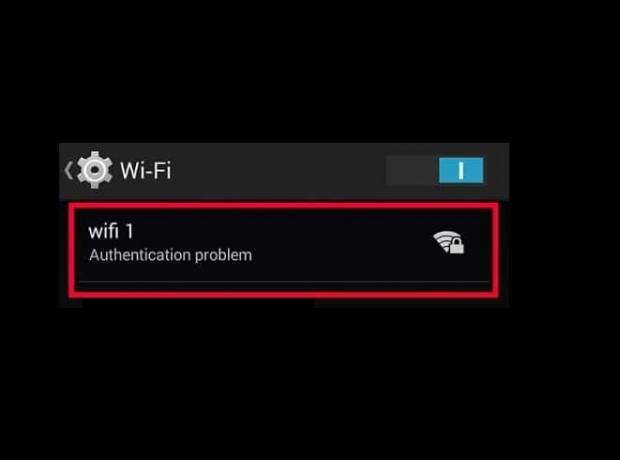
Vsebina
- Kako popraviti napako pri preverjanju pristnosti WiFi v Androidu
- Kaj je razlog za napako pri preverjanju pristnosti WiFi na Androidu?
- 1. način: pozabite na omrežje in nato znova vzpostavite povezavo
- 2. način: preklopite iz omrežja DHCP v statično omrežje
- 3. način: Posodobite operacijski sistem Android
- 4. način: preklopite letalski način
- 5. način: znova zaženite usmerjevalnik
- 6. način: Ponastavite omrežne nastavitve
- 7. način: uporabite orodje za popravilo
- 8. način: Izvedite ponastavitev na tovarniške nastavitve
Kako popraviti napako pri preverjanju pristnosti WiFi v Androidu
V tem članku bomo razpravljali o številnih rešitvah, ki bodo vašo težavo rešile enostavno in hitro, pred tem pa poglejmo, kaj povzroča to napako.
Kaj je razlog za napako pri preverjanju pristnosti WiFi na Androidu?
Oglejmo si, kako se vzpostavi povezava Wi-Fi med vašim mobilnim telefonom in usmerjevalnikom. Ko se dotaknete določenega omrežja Wi-Fi, vaša naprava pošlje usmerjevalniku zahtevo za povezavo skupaj z geslom za to omrežje. Usmerjevalnik zdaj preveri, ali se to geslo ujema z geslom, ki je shranjeno v njegovem pomnilniku. Če se gesli ne ujemata, vam je zavrnjeno dovoljenje za povezavo z omrežjem in pride do napake pri preverjanju pristnosti WiFi. Čudno je, da se ta napaka pojavi v znanem ali predhodno shranjenem omrežju Wi-Fi.
Obstaja več razlogov, zakaj pride do te napake. Lahko je posledica:
1. Moč signala Wi-Fi – Če je moč signala nizka, se napaka pri preverjanju pristnosti pojavlja pogosteje. V tem primeru uporabnikom svetujemo, da zagotovijo signalno povezljivost in poskusijo znova po ponovnem zagonu naprave.
2. Letalski način – Če uporabnik pomotoma vklopi način za letalo na svoji napravi, se ne more več povezati z nobenim omrežjem.
3. Posodobitve – Nekatere posodobitve sistema in strojne programske opreme lahko povzročijo tudi takšne napake. V takem primeru se prikaže poziv, ki vas prosi, da znova vnesete uporabniško ime in geslo.
4. Usmerjevalnik – Ko funkcija usmerjevalnika ne uspe, to vodi tudi do težav s povezljivostjo z Wi-Fi.
5. Omejitev števila uporabnikov – Če je omejitev števila uporabnikov za povezavo Wi-Fi presežena, lahko povzroči sporočilo o napaki pri preverjanju pristnosti.
6. Konflikacije IP-jev – Včasih pride do napake pri preverjanju pristnosti Wi-Fi zaradi konfliktov konfiguracije IP. V tem primeru bo pomagalo spreminjanje omrežnih nastavitev.
Tukaj je nekaj preprostih načinov za odpravljanje napak pri preverjanju pristnosti Wi-Fi v napravah Android. Rešitve se lahko nekoliko razlikujejo glede na vzrok in model vašega pametnega telefona.
1. način: pozabite na omrežje in nato znova vzpostavite povezavo
Najlažji način za rešitev te težave je, da preprosto kliknete na Pozabite na Wi-Fi in se znova povežite. Ta korak bi zahteval, da znova vnesete geslo za Wi-Fi. Zato se prepričajte, da imate pravilno geslo, preden kliknete možnost Pozabi Wi-Fi. To je učinkovita rešitev in pogosto rešuje težavo. Če pozabite in se znova povežete z omrežjem, dobite novo pot IP, kar bi lahko dejansko odpravilo težavo brez internetne povezave. Storiti to:
1. Povlecite navzdol spustni meni z obvestilne plošče na vrhu.
2. zdaj, dolgo pritisnite simbol Wi-Fi da odprete seznam omrežij Wi-Fi.

3. Zdaj preprosto tapnite ime Wi-Fi, s katerim ste povezani, in kliknite na 'pozabi' možnost.
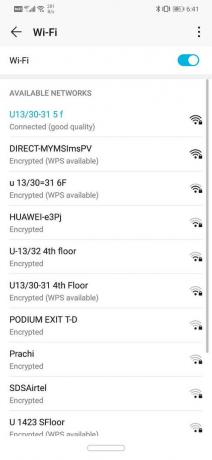
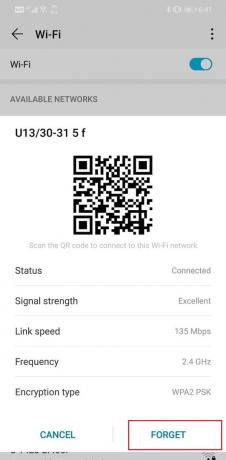
4. Po tem preprosto znova tapnite isti Wi-Fi in vnesite geslo in kliknite na povezavo.
2. način: Preklopite iz omrežja DHCP v statično omrežje
Napako pri preverjanju pristnosti WiFi lahko povzroči Konflikt IP. Če lahko to vpliva na druge naprave, lahko to vpliva na pametne telefone Android. Vendar pa obstaja preprosta rešitev za ta problem. Vse, kar morate storiti, je spremeniti konfiguracijo omrežja iz DHCP na statično.
1. Povlecite navzdol spustni meni z obvestilne plošče na vrhu.
2. Zdaj dolgo pritisnite na Simbol Wi-Fi da odprete seznam omrežij Wi-Fi.

3. Zdaj tapnite na ime Wi-Fi in ga držite pritisnjeno za ogled naprednega menija. Nato kliknite na Spremeni omrežje možnost.
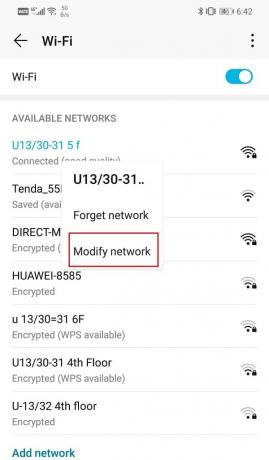
4. Zdaj izberite Nastavitve IP in jih spremenite v statične.
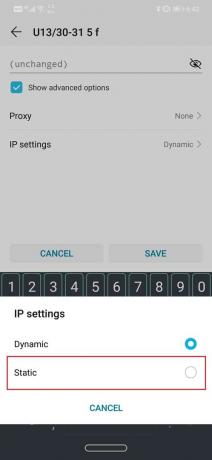
5. Zapišite si podrobnosti, ki jih vidite v polju IP naslov in ga nato izbrišite. Kasneje ga znova vnesite in kliknite gumb Shrani.
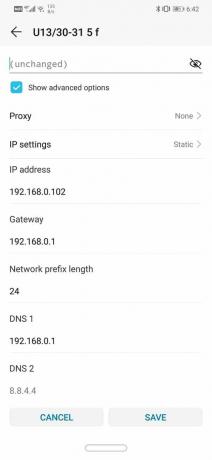
6. Kar se tiče drugih podrobnosti, kot so DNS, Gateway, Netmask itd. Najdete ga na zadnji strani usmerjevalnika ali pa se za informacije obrnete na svojega ponudnika omrežnih storitev.
Preberite tudi:Popravite napako, da internet morda ni na voljo v Androidu
3. način: Posodobite operacijski sistem Android
Včasih, ko je posodobitev operacijskega sistema v čakanju, lahko prejšnja različica postane malo hrošča. Posledično se lahko v sistemu Android pojavi napaka pri preverjanju pristnosti WiFi. Najboljša rešitev za to je, da prenesite in namestite najnovejšo posodobitev ki običajno prihaja s popravkom napak za obstoječe težave.
1. Odprto Nastavitve na vaši napravi. Nato tapnite na sistem možnost.

2. Tukaj boste našli možnost za Posodobitve programske opreme. Kliknite nanjo in vaš telefon bo zdaj samodejno iskanje posodobitev.
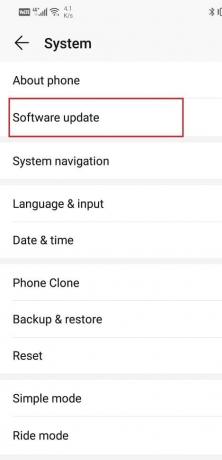
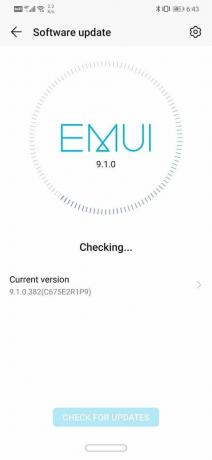
3. Če vidite, da so posodobitve na voljo, tapnite na Gumb Prenesi posodobitve.
4. To bo trajalo nekaj časa, saj bodo posodobitve prenesene in nato nameščene v vašo napravo. Nato se bo samodejno znova zagnal in ko se poskusi znova povezati z omrežjem WiFi in preveriti, ali lahko odpravite napako pri preverjanju pristnosti WiFi v telefonu Android.
4. način: preklopite letalski način
Druga enostavna rešitev je, da vklopite letalski način in ga nato čez kratek čas znova izklopite. V bistvu ponastavi celoten omrežni sprejemni center vašega telefona. Vaš telefon bo zdaj samodejno iskal tako mobilno kot WiFi omrežja. To je preprosta tehnika, ki se večkrat izkaže za zelo učinkovito. Preprosto povlecite navzdol z obvestilne plošče in se dotaknite gumba Način za letalo, ki je prisoten v meniju Hitre nastavitve.

Preberite tudi:Odpravite težave s povezavo Android Wi-Fi
5. način: znova zaženite usmerjevalnik
Kot smo že omenili, lahko napako pri preverjanju pristnosti WiFi povzroči vaš WiFi usmerjevalnik. Zaradi tehnične napake je možno, da usmerjevalnik ne more primerjati gesel in zato dati zeleno luč za vzpostavitev povezave. Vendar pa lahko težavo pogosto reši preprost ponovni zagon. Zdaj obstajajo trije načini, na katere lahko znova zaženete usmerjevalnik.

1. Odstranite napajalni kabel – Najpreprostejši in najlažji način za izklop usmerjevalnika je, da ga izključite iz električnega omrežja. Za nekatere osnovne usmerjevalnike je to edini način za izklop, saj nimajo niti stikala za vklop. Počakajte nekaj minut in ga nato ponovno priključite.
2. Izklopite z gumbom za vklop – Če ni mogoče priti do napajalnega kabla usmerjevalnika, ga lahko tudi izklopite z gumbom za vklop. Preprosto izklopite usmerjevalnik za nekaj minut in ga nato znova vklopite.
3. Spremenite nastavitve povezave – Kot smo že omenili, lahko pride do napake pri preverjanju pristnosti WiFi, če je v omrežje povezanih že preveč naprav in je bila dosežena največja omejitev. Preprosta rešitev te težave je, da prilagodite nastavitve usmerjevalnika, da povečate največje število naprav, ki se lahko povežejo v omrežje. To pa velja le, če je mogoče dodatno razširiti mejo od tega, kar je trenutno. Ko to storite, preprosto znova zaženite usmerjevalnik s katero koli od dveh zgoraj opisanih metod.
6. način: Ponastavite omrežne nastavitve
Naslednja možnost na seznamu rešitev je, da ponastavite omrežne nastavitve na vaši napravi Android. Je učinkovita rešitev, ki počisti vse shranjene nastavitve in omrežja ter ponovno konfigurira WiFi vaše naprave. Storiti to:
1. Pojdite na Nastavitve vašega telefona. Nato kliknite na sistem zavihek.

2. Kliknite na Ponastaviti gumb.

3. Zdaj izberite Ponastavite omrežne nastavitve.

4. Zdaj boste prejeli opozorilo, katere stvari se bodo ponastavile. Kliknite na "Ponastavi omrežne nastavitve" možnost.
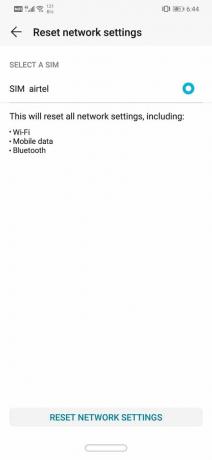
5. Zdaj se poskusite znova povezati z omrežjem WiFi in preverite, ali lahko odpravite napako pri preverjanju pristnosti WiFi v telefonu Android.
7. način: uporabite orodje za popravilo
Možno je tudi, da je vir napake kakšna zlonamerna aplikacija ali napaka v neki programski opremi. Iskanje in odprava vira vseh težav lahko odpravi težavo pri preverjanju pristnosti WiFi. Če želite to narediti, lahko uporabite orodja za popravilo drugih proizvajalcev. Te aplikacije bodo skenirale vašo napravo za verjetne vire konfliktov in napak. Lahko prenesete iMyFoneFixppo za svojo napravo Android in uporabite njene profesionalne storitve za odpravljanje težav z napravo. Je izjemno hiter in učinkovit in lahko reši vašo težavo v nekaj minutah.
1. Programsko opremo morate prenesti in namestiti v računalnik in ko je programska oprema zagnana in zagnana, morate zagotoviti potrebne informacije o svoji napravi.
2. Orodje vas bo prosilo za informacije, kot je znamka, številka modela, država/regija in omrežni operater.
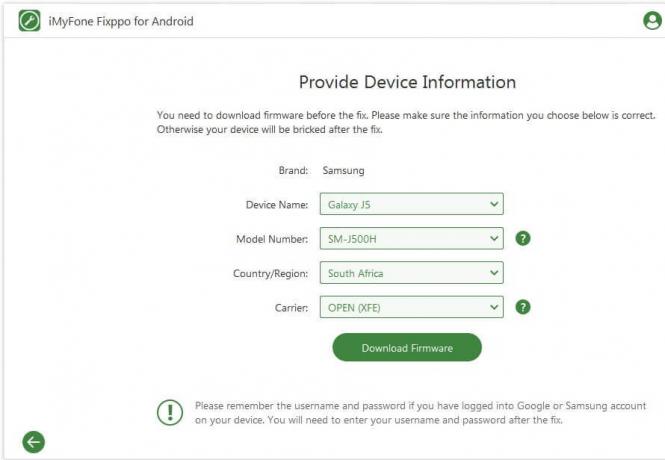
3. Ko izpolnite vse podrobnosti, vas bo programska oprema pozvala, da prenesete vdelano programsko opremo za vašo napravo.
4. Po tem preprosto povežite svojo napravo z računalnikom uporabite kabel USB in že ste pripravljeni.
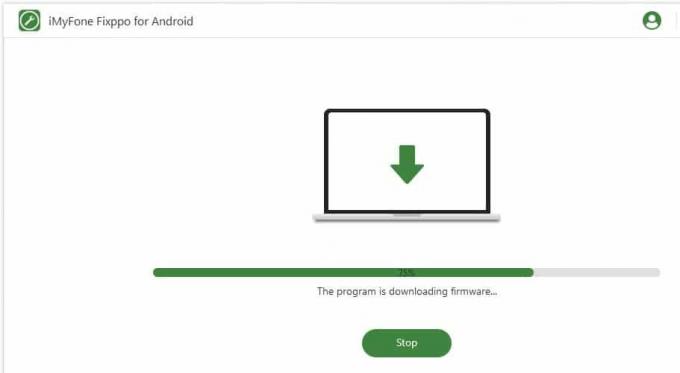
5. Orodje za popravilo bo zdaj skenirajte svojo napravo za težave in jih samodejno odpravite.
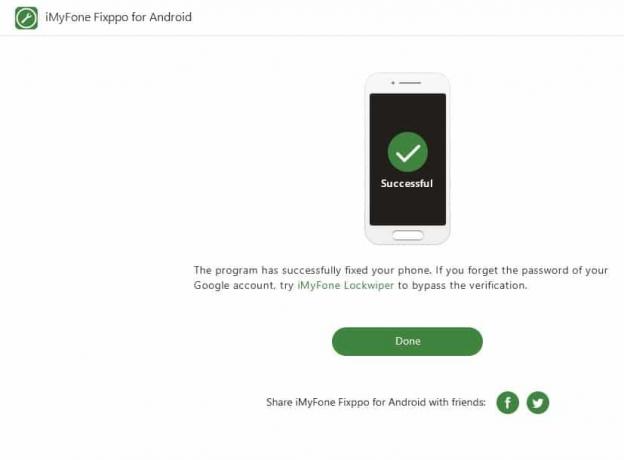
8. način: Izvedite ponastavitev na tovarniške nastavitve
Če vse zgornje metode ne uspejo, boste morali izvleči velike puške in to je ponastavitev na tovarniške nastavitve. Če se odločite za ponastavitev na tovarniške nastavitve, bi iz telefona izbrisali vse vaše aplikacije, njihove podatke in tudi druge podatke, kot so fotografije, videoposnetki in glasba. Zaradi tega je priporočljivo, da pred ponastavitvijo na tovarniške nastavitve ustvarite varnostno kopijo. Večina telefonov vas ob poskusu pozove, da varnostno kopirate svoje podatke ponastavite telefon na tovarniške nastavitve. Za varnostno kopiranje lahko uporabite vgrajeno orodje ali to storite ročno, izbira je vaša.
1. Pojdite na Nastavitve telefona, nato tapnite na sistem zavihek.

2. Klikni Varnostno kopiranje in obnovitev pod zavihkom Sistem.
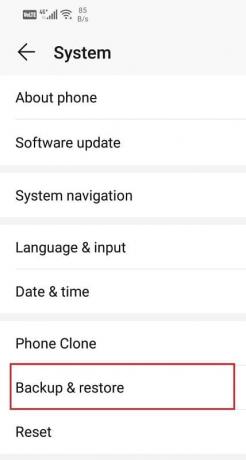
3. Zdaj, če še niste varnostno kopirali svojih podatkov, kliknite na Varnostno kopirajte svoje podatke da shranite svoje podatke na Google Drive.
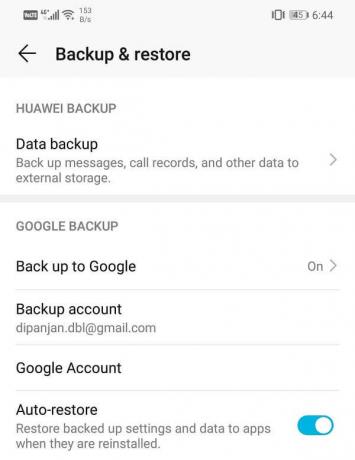
4. Po tem kliknite na Ponastavitizavihek. In kliknite na Možnost Ponastavi telefon.

5. To bo trajalo nekaj časa. Ko se telefon znova zažene, se poskusite znova povezati z omrežjem Wi-Fi. Če se težava še vedno pojavlja, morate poiskati strokovno pomoč in jo odpeljati v servisni center.
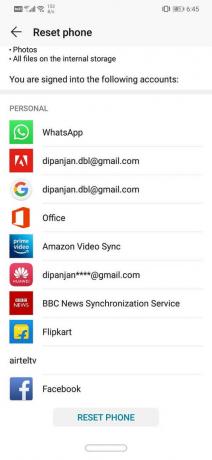
Priporočeno:
- 10 načinov, kako popraviti Android, povezan z WiFi, vendar brez interneta
- 3 načine za odjavo iz Facebook Messengerja
S tem smo prišli do konca seznama različnih rešitev, ki jih lahko poskusite odpravite napako pri preverjanju pristnosti WiFi v sistemu Android. Če se težava še vedno pojavlja, je najverjetneje posledica napake, povezane s strežnikom, na strani vašega ponudnika internetnih storitev. Bolje je, da se obrnete na njih in se pritožite zaradi te težave ter počakate, da rešijo težavo. Upamo, da lahko z zgoraj opisanimi metodami odpravite težavo in se vaša naprava uspešno poveže z omrežjem WiFi.



